Apr 27, 2024 • Gearchiveerd naar: Recover & Repair Files • Bewezen oplossingen
Notepad++ is een vervanging voor een kladblok en is een gratis broncode-editor waarmee gebruikers bestanden met verschillende bestandsextensies kunnen bewerken. Het is echter mogelijk dat u uw niet-opgeslagen bestanden in Notepad++ kwijtraakt omdat het programma vastloopt of beschadigd raakt. Dit artikel bespreekt effectieve methoden om niet-opgeslagen bestanden in Notepad++ te herstellen. Herstel niet-opgeslagen Notepad++-bestanden uit een back-upmap of gebruik professionele software voor gegevensherstel: Recoverit Data Recovery.
Wat is een Notepad++-bestand?
Notepad++ is een gratis tekst- en broncode-editor en Kladblok-vervanger die verschillende talen ondersteunt. Het draait in de MS Windows-omgeving en het gebruik ervan valt onder de GPL-licentie. Notepad++ is geschreven in C++ en maakt gebruik van pure Win32 API en STL, wat zorgt voor een hogere uitvoeringssnelheid en een kleinere programmagrootte.
Notepad++-bestanden zijn identiek aan Kladblok-bestanden. Hoewel Notepad++ een veel capabelere teksteditor is vergeleken met het originele Kladblok, is het niet afhankelijk van een bepaald bestandsformaat om bestanden op te slaan.

Methode 1: Herstel Niet-opgeslagen Notepad++-bestanden van back-ups
Als Notepad++ plotseling crasht of beschadigd raakt, kunt u uw niet-opgeslagen bestanden kwijtraken. Als de periodieke back-upfunctie echter is ingeschakeld, bestaat de kans dat u niet-opgeslagen of beschadigde bestanden kunt herstellen nadat het programma is vastgelopen.
Back-ups kunnen rechtstreeks op de pc worden gevonden door naar C:\Users\UserName\AppData\Roaming\Notepad++\backup te navigeren (meestal).
Als de back-upmap van Notepad++ er niet is, volgt u deze stappen om niet-opgeslagen Notepad++-bestanden uit de back-up te herstellen:
Stap 1. Vind Notepad ++ back-uplocatie op pc.
- Open een nieuw Notepad++-bestand, klik op "Instellingen" > "Voorkeur".
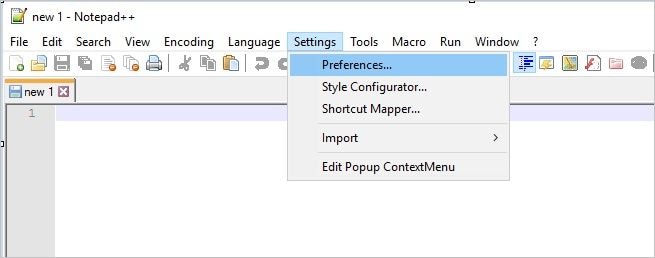
- Klik op "Back-up" in het voorkeurenvenster en zoek de back-uplocatie van Notepad++ op uw pc in het "Back-uppad".
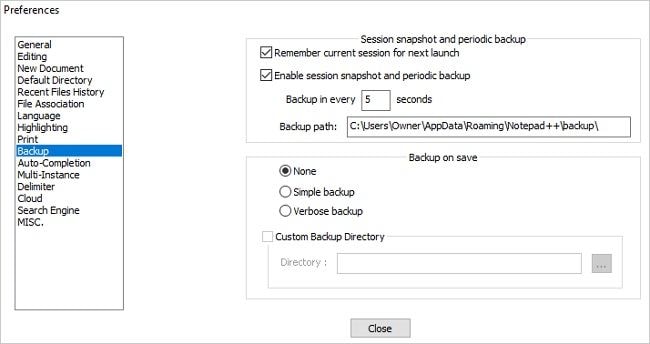
Stap 2. Vind Notepad++-back-ups voor verloren/niet-opgeslagen bestanden.
- Kopieer het back-uppad van uw Kladblok en plak het in uw Windows Verkenner, druk op Enter om de exacte back-upmap van uw Kladblok++ te vinden.
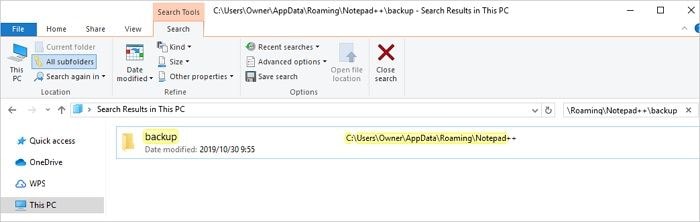
- U kunt alle Kladblok-back-ups zien die daar worden vermeld en klik nu op "Gewijzigd op datum" om het meest recente Kladblok-bestand te kiezen dat u bent kwijtgeraakt, klik er met de rechtermuisknop op en kies ervoor om te openen met Kladblok.
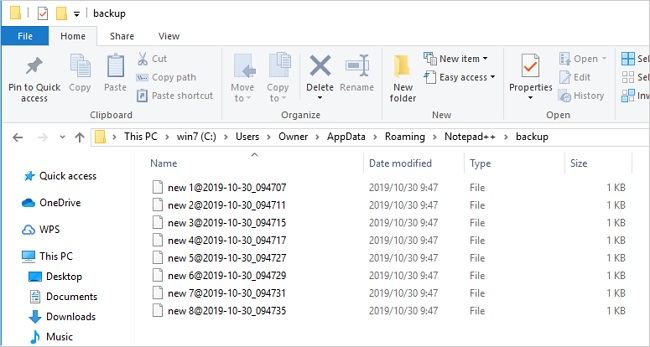
Stap 3. Bewaar en herstel verloren Notepad++-bestanden.
- Nu zou u de verloren Notepad++-bestanden moeten kunnen bekijken.
- Klik op "Opslaan als" of "Hernoemen" om uw verloren of niet-opgeslagen Kladblok++bestanden op een veilige locatie op te slaan.
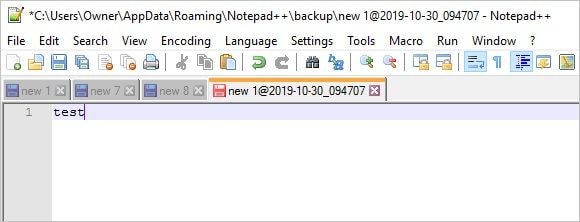
Gerelateerd:Hoe u de Vorige Versie van een Word-document Kunt Herstellen
Methode 2: Herstel Niet-opgeslagen of Verwijderde Notepad++-bestanden Zonder Back-up
Wanneer Notepad++ crasht/corrupt raakt en uw .txt-bestanden verwijdert of als u niet-opgeslagen Notepad++-bestanden verliest, kunt u herstellen vanuit de back-up.. Als er echter geen back-upbestanden op de pc kunnen worden gevonden, kunt u professionele software voor gegevensherstel gebruiken - Recoverit Data Recovery en niet-opgeslagen bestanden herstellen.
Recoverit is een eenvoudig te gebruiken krachtige software voor gegevensherstel die helpt bij het terughalen van verloren en verwijderde bestanden onder verschillende scenario's. Het herstelt alle bestandstypen, inclusief documenten, afbeeldingen, foto's, video's, e-mails en andere bestanden. Recoverit biedt verschillende modi van gegevensherstel. Er kan een eenvoudige scan worden uitgevoerd om toegang te krijgen tot ontoegankelijke gegevens. En om meer gedetailleerde resultaten te krijgen, kan ook "algemeen herstel" worden uitgevoerd.
Recoverit scant het apparaat waarop u het Notepad++-programma hebt opgeslagen en herstelt verwijderde of niet-opgeslagen bestanden in drie eenvoudige stappen
Download en installeer Recoverit Data Recovery op uw computer, volg de onderstaande stappen om niet-opgeslagen of verwijderde Notepad++-bestanden te herstellen.
 Beveiliging geverifieerd. 3.591.664 mensen hebben het gedownload.
Beveiliging geverifieerd. 3.591.664 mensen hebben het gedownload.Stap 1: Selecteer de locatie waar uw bestanden zijn verwijderd
Selecteer de locatie waar uw Word-documentbestanden verloren zijn gegaan en klik vervolgens op "Start" om te beginnen met scannen.

Stap 2: Scan Verwijderde Bestanden
De herstelsoftware start een allround scan om uw verwijderde en niet-opgeslagen Notepad++-bestanden te doorzoeken. Het duurt enkele minuten om het scannen te voltooien. Als de bestanden echter groot zijn, duurt het scannen enkele uren.

Stap 3: Bekijk en Herstel Verwijderde Bestanden
Na de scan kunt u een voorbeeld van alle herstelde bestanden bekijken, de doelbestanden selecteren en op de knop "Herstellen" klikken om op te slaan.

Notepad++ VS Notepad
Kladblok is een klassieke ingebouwde teksteditor van Windows en heeft niet echt veel functies. Het is een tool dat door iedereen wordt gebruikt om tekstbestanden te schrijven of te bewerken. Aan de andere kant is Notepad++ een gratis broncode-editor die een vervanging is voor het kladblok. Het ondersteunt bovendien meer talen. Documenten met tabbladen, spellingcontrole, bestandsvergelijkingen, zoomen en de zoek- en vervangingsfunctie maken het veel aantrekkelijker dan het oude traditionele kladblok.
| Eigenschappen | Notepad | Notepad++ |
| Creator | Microsoft | Don Ho |
| Programmeertaal | MASM (oorspronkelijk) | C++ |
| Kosten | Gebundeld met Microsoft Windows | Gratis |
| Open source | ✘ | ✔ |
| Documentinterface | ||
| Meerdere Instanties | ✘ | ✔ |
| Enkel Document Venstersplitsing |
✘ | ✔ |
| MDI: Overlappende Vensters | ✘ | ✘ |
| MDI: Documentinterface met Tabbladen | ✘ | ✔ |
| MDI: Venster Splitsen | ✘ | ✔ 2 Vensters |
| Basis Eigenschappen | ||
| Spellingcheck | ✘ | ✔ |
| Regex – gebaseerd zoeken en vervangen | ✘ | ✔ |
| Coderingsconversie | ✘ | ✔ |
| Newline-conversie | ✘ | ✔ |
| Meerdere ongedaan maken/opnieuw uitvoeren | ✘ | ✔ |
| Rechthoekige blokselectie | ✘ | ✔ |
| Programmeerfuncties | ||
| Syntax Highlighting | ✘ | ✔ |
| Functielijst | ✘ | ✔ |
| Symbooldatabase | ✘ | ✔ |
| Automatische Voltooiing | ✘ | ✔ |
| Code vouwen | ✘ | ✔ |
| Tekst vouwen | ✘ | ✔ |
| Extra Eigenschappen | ||
| Tekst shell-integratie | ✔ | ✔ |
| Grafische Shell-integratie | ✔ | ✔ |
| Macro-taal | ✘ | ✔ |
| Ondersteuning voor grote bestanden | geheugen | ✔ 2 GB |
| Zoeken in bestanden | ✘ | ✔ |
Relevante Lees: Hoe niet-opgeslagen Kladblok-bestanden te herstellen?
Eindconclusie
Of het nu komt door computercrashes, programmacorrupties of crashes of bevriezing, het document raakt verloren of wordt verwijderd. In dit geval kunnen bestanden worden hersteld vanaf een back-up, maar als u er nog steeds niet in bent geslaagd de documenten te vinden waarnaar u op zoek bent, gebruik dan de krachtigste optie: gebruik van de gratis tool voor gegevensherstel. De beste software die wij aanbevelen is Recoverit Data Recovery. Recoverit Data Recovery kan eenvoudig niet-opgeslagen of verloren bestanden herstellen in drie eenvoudige stappen, d.w.z. selecteren, scannen, bekijken en opslaan.
Mensen vragen ook
-
Waar is de locatie van de niet-opgeslagen bestanden van Notepad++?
Niet-opgeslagen bestanden in Notepad++ worden doorgaans in een tijdelijke map opgeslagen als back-upbestanden. Volg deze stappen om de locatie van deze bestanden te vinden:
1. Open Notepad++.
2. Ga naar het menu "Instellingen" en selecteer "Voorkeuren".
3. Klik in het venster Voorkeuren op het tabblad "Back-up".
4. Zoek naar het veld 'Back-uppad', waarin de locatie wordt weergegeven van de tijdelijke map waarin niet-opgeslagen bestanden zijn opgeslagen.
Standaard is het back-uppad meestal ingesteld op %APPDATA%\Notepad++\backup\ op Windows. U kunt dit pad kopiëren en in de adresbalk van de Verkenner plakken om rechtstreeks toegang te krijgen tot de back-upmap. De niet-opgeslagen bestanden hebben de extensie .bak en worden vernoemd naar het originele bestand of als "new #" als het bestand nooit eerder is opgeslagen. -
Heeft Notepad++ AutoSave?
Ja, Notepad++ heeft een AutoSave-functie. Om dit in te schakelen, gaat u naar Instellingen > Voorkeuren > tabblad Back-up, vinkt u 'Sessiemomentopname en periodieke back-up inschakelen' aan en stelt u het gewenste back-upinterval in. -
Hoe open ik een gesloten bestand in Notepad++?
Om een gesloten bestand in Notepad++ opnieuw te openen, gaat u naar het menu 'Bestand', selecteert u 'Openen' en bladert u naar het bestand dat u wilt openen. Als u het bestand onlangs hebt gesloten, kunt u ook 'Bestand > Recente bestanden openen' gebruiken om er snel toegang toe te krijgen.





Adriaan Willems
staff Editor
Generally rated4.5(105participated)